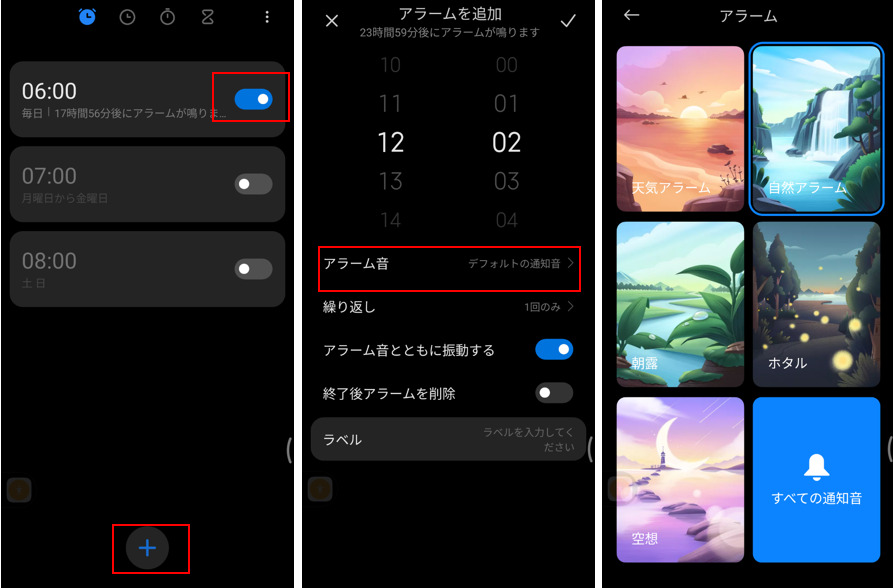「サウンドとバイブレーション」設定画面からは
・「着信音」「通知音」「アラーム音」の「音」の変更
・「着信音」(「通知音」)「アラーム音」「メディア音」の音量調節
・画面をタップ等したときの「音」や「バイブ」の鳴動設定
・「マナーモード」(サイレントモード)や「Do Not Disturbモード」の設定
ができます。
目次
1.サウンドとバイブレーションの設定画面
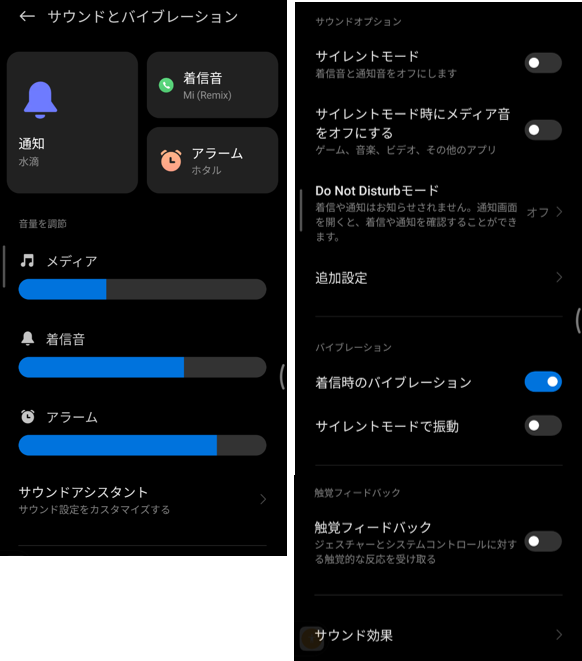
| 設定項目 | 内容 | |
|---|---|---|
| 通知 | タップすると、「テーマ」アプリの「着信音」タブが開いて、(通知)音をダウンロードすることができます。 ※(通知)音を変更する場合は、「テーマ」アプリの「マイアカウント」タブを開いて、「着信音」をタップして、(通知)音を選択します。 | |
| 着信音 | タップすると、「テーマ」アプリの「着信音」タブが開いて、(着信)音をダウンロードすることができます。 ※(着信)音を変更する場合は、「テーマ」アプリの「マイアカウント」タブを開いて、「着信音」をタップして、(着信)音を選択します。 | |
| アラーム | タップすると、「テーマ」アプリの「着信音」タブが開いて、(着信)音をダウンロードすることができます。 ※アラームの音は、「時計」アプリを開いて、「アラーム」タブで、アラームの時刻を設定するときに、音も同時に設定します。 | |
| 音量を調節 | メディア | メディアの音量を調節できます。 |
| 着信音 | 着信音の音量を調節できます。 | |
| アラーム | アラームの音量を調節できます。 | |
| サウンドアシスト | ・複数のアプリでメディアサウンドを調整する ・複数のオーディオソ-ス ・スピーカーの音を許可 ※詳細は後述 | |
| サウンドオプション | サイレントモード | 有効にすると、着信音(含む通知音)がオフ(消音)になります。 |
| サイレントモード時にメディア音をオフにする | 有効にすると、「サイレントモード」が有効のとき、「メディア」音もオフになります。 | |
| Do Not Disturbモード | タップすると、【Do Not Disturbモード】の設定画面になり、例外を除いて、通知(着信も)を受信したときに端末を鳴動しないようにできます。 | |
| 追加設定 | タップして【追加設定】画面で、いろいろな操作時の音を鳴らすまたは鳴らさないかの設定ができます。 | |
| バイブレーション | 着信時のバイブレーション | 有効にすると、着信時に端末が振動(バイブ)します。 |
| サイレントモードで振動 | 有効にすると、サイレントモード適用時でも振動(バイブ)させることができます。 | |
| 触覚フィードバック | 有効にすると、画面をタッチしたときなどに端末を振動(バイブ)するようにできて、その強さも設定できます。 | |
| サウンド効果 | タップして【サウンド効果】画面で、サウンド効果、サウンドの最適化、イヤホンコントロールができます。 | |
音量を調節
音量の調節は、音量ボタンを押下して「音量調節バー」を表示して、一番上にある「...」をタップしても「着信・通知」「アラーム」「メディア」の音量を調節できます。
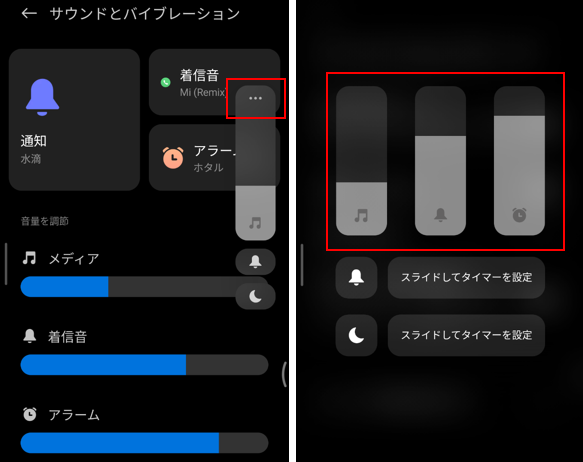
サウンドアシスト
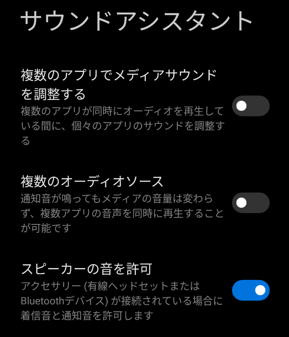
| 項目 | 内容 |
|---|---|
| 複数のアプリでメディアサウンドを調整する | 有効にすると、複数のアプリが同時に再生しているときに、それぞれの音量を個別に調整できます。 |
| 複数のオーディオソ-ス | 有効にすると、複数のアプリの音声を同時に再生できます。 |
| スピーカーの音を許可 | 有効にすると、ヘッドセットやBluetoothデバイス等のメディア出力先に「通知音」「着信音」を許可します。 |
サイレントモード
Do Not Disturbモード
追加設定
ダイヤルパッド操作音
タップ操作音
デバイスのロック時に音を鳴らす
スクリーンショット撮影時に音を鳴らす
アプリのアンインストール時に音を鳴らす
アイテム削除時に音を鳴らす
充電器の接続時に音を鳴らす
起動時にオーディオを再生
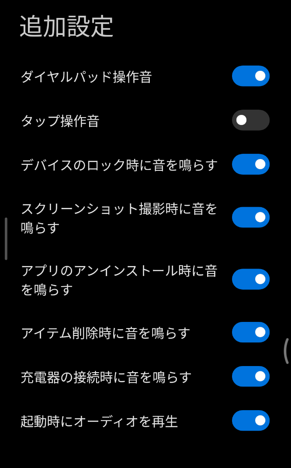
触覚フィードバック
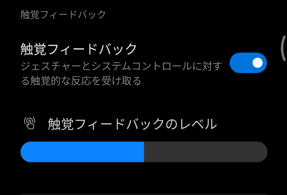
サウンド効果
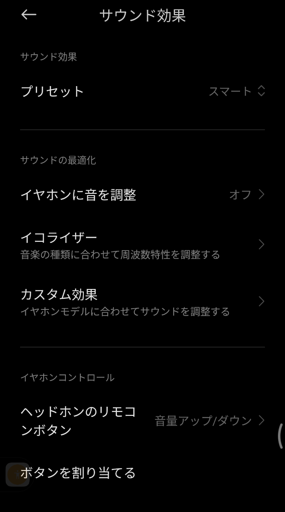
| 設定項目 | 内容 | |
|---|---|---|
| サウンド効果 | プリセット | タップして、「スマート」「音楽」「ビデオ」「音声」から選択できます。 |
| サウンドの最適化 | イヤホンに音を調整 | |
| イコライザー | ||
| カスタム効果 | ||
| イヤホンコントロール | ヘッドホンのリモコン | タップして、「音量アップ/ダウン」「前の曲/次の曲」から選択できます。 |
| ボタンを割り当てる | ||
2.通知音・着信音・アラーム音を変更する方法
通知音・着信音・アラーム音を自分の好きなものに変更できます。
※「テーマ」アプリバージョン:2.2.6.8-gloabal
1)プリセットの通知音・着信音・アラーム音から変更する
通知音・着信音については、プリセット(組み込み)の音があります。
「テーマ」アプリ⇒「マイアカウント」タブ画面から、「着信音」をタップすると、プリセットの音(システム着信音)のリストが表示されます。
名称部分をタップして「音」を確認してから、「適用」をタップして、「着信音」「通知」「アラーム」のいずれかを指定します。
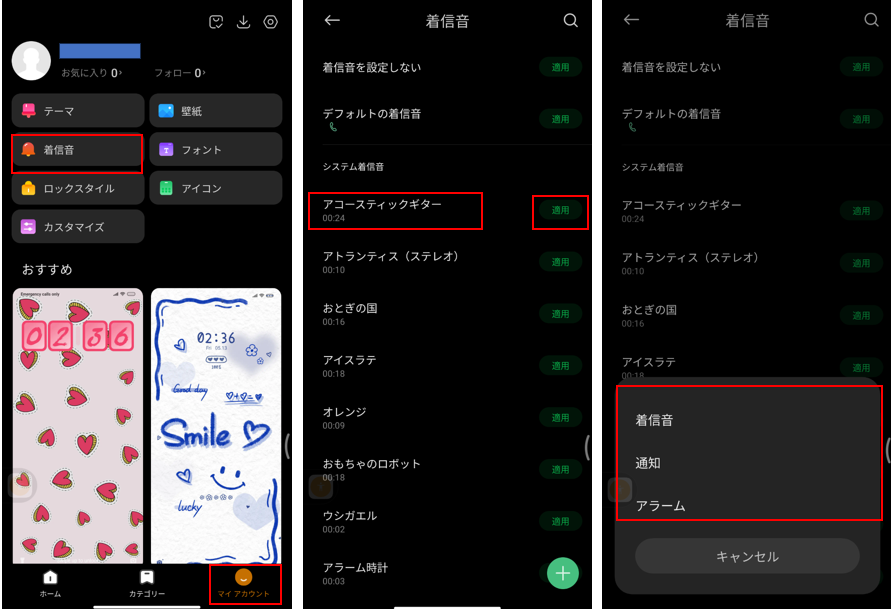
2)音をダウンロードして変更する
「テーマ」アプリ⇒「ホーム」タブ⇒「着信音」タブ画面から、音を選択して「着信音」「通知」「アラーム」のいずれかを指定すると、ダウンロードが始まり終了すると、即変更されます。
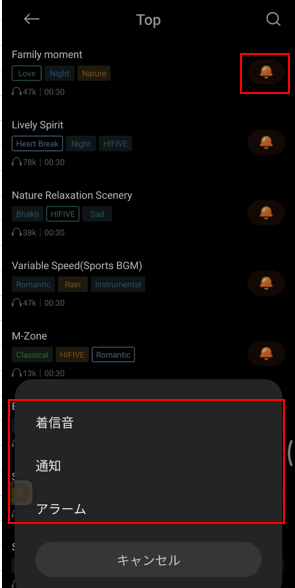
※ダウンロードした「音」は、「マイアカウント」画面の「着信音」で管理されます。
3)デバイスに保存されている音に変更
「テーマ」アプリ⇒「マイアカウント」タブ画面から、「着信音」をタップして、【着信音」画面の右下に表示されている「+」をタップします。
【音を選択】画面になって、「レコーダー」「ファイルマネージャー」「ミュージック」から「音」を選択できます。
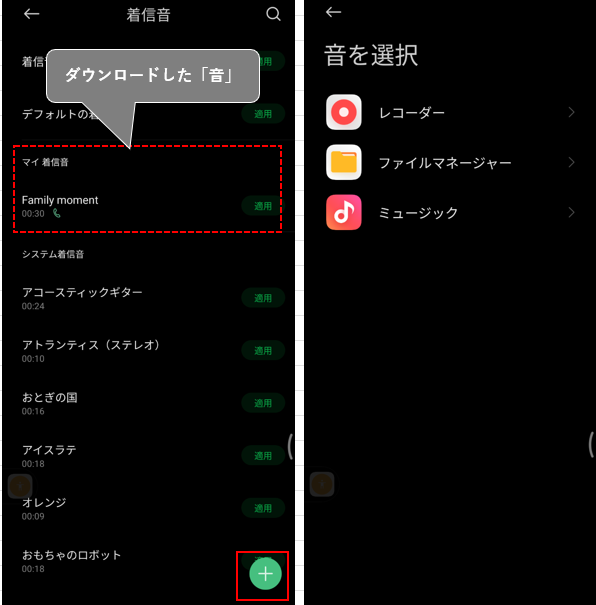
4)アラーム音の変更
アラーム音は、アラームの設定時に「音」を変更できます。
「時計」アプリ⇒「アラーム」タブで、アラームの時刻を設定して、下にある「+」をタップし「アラーム音」をタップして「音」を選択します。